| 6. Pennelli | ||
|---|---|---|

|
Capitolo 7. Dipingere con GIMP |  |
Figura 7.15. Esempio di tratteggi con pennello
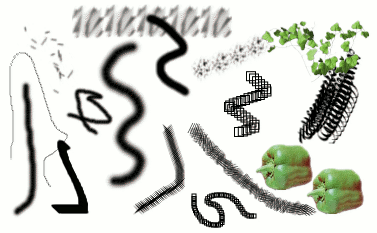
Vari esempi di tratteggi effettuati con diversi pennelli usando l'insieme standard di cui è fornito GIMP. Tutti eseguiti con lo strumento pennello.
Un pennello è un oggetto costituito da una o più immagini bitmap usate specificatamente per disegnare. GIMP comprende un insieme di 10 «pennelli», che non solo servono per disegnare ma possono essere usati anche per cancellare, copiare, sfumare, schiarire o scurire, ecc. Tutti gli strumenti di disegno, eccetto lo stilo, fanno riferimento allo stesso insieme di pennelli. Le immagini dei pennelli rappresentano il segno che viene fatto da uno singolo «tocco» del pennello sull'immagine. Un tocco di pennello, che viene eseguito spostando il puntatore sull'immagine tenendo premuto il tasto del mouse, produce una serie di segni, spaziati lungo la traiettoria, secondo le caratteristiche del pennello utilizzato.
I pennelli possono essere selezionati facendo clic su delle icone presenti nella finestra pennelli. Il pennello corrente di GIMP viene evidenziato nell'area Pennello/Motivo/Gradiente degli strumenti. Facendo clic sul simbolo del pennello è un modo di attivare la finestra dei pennelli.
Quando si installa GIMP, si scopre che è corredato da una serie di pennelli di base, più alcuni un po' bizzarri il cui scopo principale è mostrare un esempio della flessibilità dello strumento (per es. il pennello a "peperone verde" visibile nell'immagine). È anche possibile creare nuovi pennelli o scaricarli ed installarli in modo da permettere a GIMP di riconoscerli.
GIMP può usare diversi tipi di pennelli. Sono comunque, tutti usati allo stesso modo e quindi, per un uso normale, non è necessario conoscerne le differenze durante il disegno. Ecco i tipi di pennelli disponibili:
La gran parte dei pennelli forniti con GIMP fanno parte di questa categoria. Sono rappresentati nella finestra dei pennelli come bitmap in scala di grigi. Quando si usano nel disegno, il colore corrente di primo piano (mostrato nell'area colore degli strumenti) viene sostituito al nero, e la mappa di pixel mostrata nella finestra dei pennelli rappresenta il segno che il pennello forma sull'immagine.
Per creare un pennello di questo tipo: creare una piccola immagine in scala di grigi usando lo strumento zoom. Salvarla con estensione .gbr. Fare clic sul tasto Aggiorna pennelli nella finestra di dialogo dei pennelli per averlo nell'anteprima senza dover riavviare GIMP.
I pennelli in questa categoria sono rappresentati da immagini colorate presenti nella finestra di dialogo dei pennelli. Quando si disegna con essi, i colori appaiono come mostrati; il colore di primo piano corrente non viene considerato. Per il resto funzionano come i pennelli normali.
Per creare un pennello di questo tipo: creare una piccola immagine RGBA. Per far ciò aprire una nuova immagine, selezionare il tipo di immagine RGB con riempimento trasparente. Disegnare l'immagine e salvarla come file .xcf per mantenere le sue proprietà. Poi salvarla in formato .gbr. Fare clic sul tasto Aggiorna nella finestra di dialogo Pennelli per ottenere il nuovo pennello senza dovere per forza riavviare GIMP.
![[Suggerimento]](images/tip.png)
|
Suggerimento |
|---|---|
|
Quando si fa copia o taglia di una selezione, è possibile osservare il contenuto degli appunti (che è la selezione) nella prima posizione della finestra di dialogo dei pennelli, ed è utilizzabile per disegnare. |
I pennelli in questa categoria possono fare più di un tipo di segno sull'immagine. Essi sono indicati da un piccolo triangolo posto nell'angolo in basso a destra del simbolo del pennello. Sono chiamati "pennelli animati" perché il segno cambia durante il tratteggio. All'inizio possono sembrare molto complessi da usare, specialmente se si utilizza una tavoletta grafica che permette al pennello di cambiare forma a seconda della pressione, dell'angolo, ecc. Queste possibilità non sono ancora state del tutto esplorate e i pennelli forniti con GIMP sono relativamente semplici (anche se molto utili).
Per avere un esempio su come creare tali pennelli vedere alla voce pennelli animati.
Questi pennelli vengono creati usando l'editor di pennelli che permette di generare un'ampia varietà di forme di pennelli usando un'interfaccia grafica semplice da usare. Una simpatica caratteristica dei pennelli parametrici consiste nel fatto che essi sono ridimensionabili. È possibile, usando la finestra delle preferenze, fare in modo di allargare o restringere il pennello parametrico corrente usando la pressione di una sequenza di tasti o tramite la rotella del mouse.
Ora, tutti i pennelli hanno dimensione variabile. Infatti, nel riquadro delle opzioni di tutti gli strumenti di disegno c'è un cursore per allargare o ridurre la dimensione del pennello attivo. È possibile fare ciò direttamente nella finestra immagine se si ha impostato correttamente la rotellina del mouse; vedere a tal proposito la voce variare la dimensione del pennello.
Oltre ai pennelli a mappatura di pixel, ogni pennello di GIMP possiede un'altra importante proprietà: la spaziatura. Essa rappresenta la distanza tra due tratti consecutivi durante una singola "pennellata". Ogni pennello possiede un valore predefinito assegnato, modificabile dalla finestra di dialogo dei pennelli.
![[Nota]](images/note.png)
|
Nota |
|---|---|
|
GIMP-2.10 può usare i pennelli di MyPaint. Fare riferimento a Sezione 3.8, «Pennello MyPaint» per ulteriori informazioni. |